La Nikon D5300 es una cámara digital de alta calidad que ofrece una excelente calidad de imagen y una amplia gama de funciones. Para aprovechar al máximo las fotos que tomas con tu D5300, es esencial saber cómo descargarlas a tu computadora y administrarlas de manera eficiente. ViewNX 2, el software de gestión de imágenes de Nikon, es una herramienta poderosa que te permite importar, editar y organizar tus fotos de forma sencilla.
Conectando tu cámara a la computadora
Antes de poder descargar fotos de tu Nikon D5300 a tu computadora, necesitas conectar la cámara a la computadora. Hay dos métodos principales para conectar tu cámara⁚
- Conexión USB⁚ La forma más común de conectar tu cámara a tu computadora es a través de un cable USB. Conecta un extremo del cable USB al puerto USB de tu cámara y el otro extremo al puerto USB de tu computadora. Tu computadora debería reconocer automáticamente la cámara y aparecerá como un dispositivo extraíble en el Explorador de archivos de Windows o el Finder de Mac.
- Conexión inalámbrica⁚ La Nikon D5300 también admite la conexión inalámbrica, lo que te permite transferir fotos a tu computadora sin necesidad de cables. Para conectar tu cámara a tu computadora de forma inalámbrica, necesitas habilitar la conexión inalámbrica en la cámara y configurar una conexión inalámbrica entre la cámara y tu computadora. Consulta el manual de instrucciones de tu cámara para obtener instrucciones detalladas sobre cómo configurar la conexión inalámbrica.
Importando fotos con ViewNX 2
Una vez que tu cámara esté conectada a tu computadora, puedes usar ViewNX 2 para importar tus fotos. Sigue estos pasos⁚
- Inicia ViewNX 2⁚ Abre ViewNX 2 en tu computadora. Si aún no lo has instalado, puedes descargarlo desde el sitio web de Nikon.
- Selecciona tu cámara⁚ En la ventana de ViewNX 2, selecciona tu cámara en la lista de dispositivos conectados. La cámara debe aparecer como un dispositivo extraíble o un dispositivo conectado de forma inalámbrica.
- Importar fotos⁚ Una vez que hayas seleccionado tu cámara, haz clic en el botón “Importar” en la ventana de ViewNX 2. Esto abrirá una nueva ventana donde puedes seleccionar las fotos que deseas importar.
- Selecciona las fotos⁚ En la ventana de importación, puedes seleccionar las fotos que deseas importar marcando las casillas de verificación junto a los nombres de los archivos. También puedes seleccionar todas las fotos de una carpeta o todas las fotos de la tarjeta de memoria.
- Configura las opciones de importación⁚ En la ventana de importación, puedes configurar las opciones de importación, como la ubicación de destino para las fotos importadas, el tamaño de los archivos importados y si deseas crear miniaturas o no.
- Inicia la importación⁚ Una vez que hayas configurado las opciones de importación, haz clic en el botón “Importar” para iniciar el proceso de importación. ViewNX 2 importará las fotos seleccionadas a tu computadora.
Edición de fotos con ViewNX 2
ViewNX 2 no solo te permite importar fotos, sino que también te ofrece herramientas de edición básicas para mejorar tus fotos. Puedes realizar ajustes básicos como⁚
- Brillo y contraste⁚ Ajusta el brillo y el contraste de tu foto para obtener una mejor exposición.
- Saturación y tono⁚ Ajusta la saturación y el tono de tu foto para mejorar los colores.
- Nitidez y reducción de ruido⁚ Ajusta la nitidez y la reducción de ruido para mejorar la claridad de tu foto.
- Recorte⁚ Recorta tu foto para eliminar elementos no deseados o para cambiar la composición.
- Rotación⁚ Rota tu foto para corregir la orientación.
Aunque ViewNX 2 ofrece herramientas de edición básicas, si necesitas más funciones de edición avanzadas, puedes considerar usar otros programas de edición de fotos como Adobe Photoshop o GIMP.
Almacenamiento y gestión de fotos
Una vez que hayas importado tus fotos a tu computadora, es importante organizarlas y almacenarlas de manera eficiente. ViewNX 2 te permite crear carpetas, agregar etiquetas y clasificar tus fotos para que puedas encontrarlas fácilmente. También puedes usar ViewNX 2 para crear presentaciones de diapositivas y álbumes de fotos.
Archivos RAW y JPEG
La Nikon D5300 te permite capturar fotos en formato RAW o JPEG. Los archivos RAW contienen toda la información capturada por el sensor de la cámara, mientras que los archivos JPEG son archivos comprimidos que se han procesado para reducir el tamaño del archivo. Los archivos RAW ofrecen más flexibilidad para la edición, ya que contienen más información que los archivos JPEG. Sin embargo, los archivos RAW son más grandes que los archivos JPEG y requieren más espacio de almacenamiento.
ViewNX 2 te permite importar y gestionar archivos RAW y JPEG. Puedes convertir archivos RAW a JPEG o editar archivos RAW sin convertirlos a JPEG. Si decides editar archivos RAW, necesitarás utilizar un software de edición de fotos que admita archivos RAW.
Consejos adicionales
- Crea una copia de seguridad de tus fotos⁚ Es importante crear una copia de seguridad de tus fotos para protegerlas en caso de que tu computadora o tu tarjeta de memoria se dañen. Puedes crear una copia de seguridad de tus fotos en un disco duro externo, un disco Blu-ray o en la nube.
- Utiliza nombres de archivos descriptivos⁚ Cuando importes tus fotos, asigna nombres de archivos descriptivos para que puedas encontrarlas fácilmente en el futuro. Por ejemplo, puedes usar nombres de archivos como “20230310_playa_atardecer.jpg” o “20230310_retrato_familia.jpg”.
- Organiza tus fotos en carpetas⁚ Crea carpetas para organizar tus fotos por fecha, evento o tema. Esto facilitará la búsqueda de fotos específicas en el futuro.
Conclusión
Descargar fotos de tu Nikon D5300 a tu computadora y administrarlas de manera eficiente es esencial para aprovechar al máximo las fotos que tomas. ViewNX 2 es una herramienta poderosa que te permite importar, editar y organizar tus fotos de forma sencilla. Al seguir los pasos y consejos descritos en este artículo, podrás descargar, editar y administrar tus fotos de manera eficiente y mantener una colección de fotos organizada y fácil de acceder.


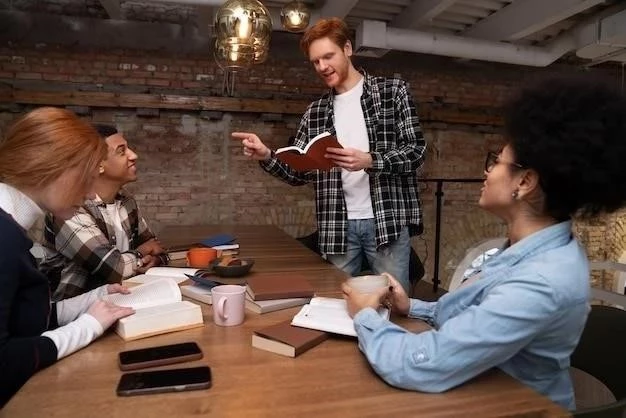




La guía es un excelente recurso para principiantes que buscan aprender a descargar fotos de su Nikon D5300. La información se presenta de forma clara y concisa, utilizando un lenguaje accesible para cualquier usuario. La inclusión de imágenes ilustrativas sería un complemento valioso para la guía, facilitando la comprensión de los pasos descritos.
La guía destaca la importancia de utilizar ViewNX 2 para la gestión de imágenes, ofreciendo una explicación detallada de las funciones del software. La descripción del proceso de importación de fotos es precisa y completa. Se recomienda incluir una sección sobre las opciones de exportación de fotos desde ViewNX 2, como la posibilidad de guardar las fotos en diferentes formatos y tamaños.
La guía es un recurso útil para los usuarios de la Nikon D5300 que desean descargar sus fotos a la computadora. La información se presenta de forma clara y concisa, utilizando un lenguaje accesible para cualquier usuario. Se recomienda incluir una sección sobre las opciones de seguridad de ViewNX 2, como la protección de las fotos con contraseña y la configuración de permisos de acceso.
La guía es clara y concisa, ofreciendo una explicación detallada de los métodos de conexión de la cámara a la computadora. La inclusión de la conexión inalámbrica como alternativa al cable USB es un punto a favor, ya que se adapta a las necesidades actuales de los usuarios. Sin embargo, se recomienda ampliar la información sobre la configuración de la conexión inalámbrica, incluyendo detalles sobre la seguridad y las posibles dificultades que se pueden encontrar.
La guía destaca la importancia de utilizar ViewNX 2 para la gestión de imágenes, ofreciendo una explicación detallada de las funciones del software. La descripción de los métodos de conexión de la cámara a la computadora es precisa y completa. Se recomienda incluir una sección sobre las opciones de configuración de ViewNX 2, como la personalización de la interfaz y la configuración de las preferencias de importación.
La guía es un buen punto de partida para los usuarios que buscan descargar fotos de su Nikon D5300. La información se presenta de forma clara y concisa, facilitando la comprensión del proceso. Se recomienda incluir una sección sobre las opciones de edición básica de imágenes en ViewNX 2, como el ajuste de brillo, contraste y color.
La guía aborda de forma eficiente los métodos de conexión de la cámara a la computadora, incluyendo la conexión USB y la conexión inalámbrica. La descripción del proceso de importación de fotos con ViewNX 2 es completa y fácil de seguir. Se recomienda incluir una sección sobre la resolución de problemas comunes que pueden surgir durante el proceso de descarga, como errores de conexión o problemas de compatibilidad.
La guía presenta un enfoque práctico y directo para la descarga de fotos de la Nikon D5300. La descripción del proceso de importación de fotos con ViewNX 2 es precisa y fácil de seguir. Se agradece la inclusión de los pasos necesarios para iniciar el software y seleccionar la cámara. No obstante, sería útil agregar una sección sobre las funciones adicionales de ViewNX 2, como la edición básica de imágenes y la organización de archivos.
La guía ofrece una descripción detallada de los métodos de conexión de la cámara a la computadora, incluyendo la conexión USB y la conexión inalámbrica. La explicación del proceso de importación de fotos con ViewNX 2 es precisa y fácil de seguir. Se recomienda incluir una sección sobre la compatibilidad de ViewNX 2 con otros sistemas operativos, como macOS y Linux.
La guía es un recurso útil para los usuarios de la Nikon D5300 que desean descargar sus fotos a la computadora. La información se presenta de forma clara y concisa, facilitando la comprensión del proceso. Se recomienda agregar una sección sobre las opciones de almacenamiento y organización de las fotos descargadas, incluyendo la posibilidad de crear carpetas y subcarpetas.
La guía es un buen punto de partida para los usuarios que buscan descargar fotos de su Nikon D5300. La información se presenta de forma clara y concisa, facilitando la comprensión del proceso. Se recomienda incluir una sección sobre las opciones de compartir fotos desde ViewNX 2, como la posibilidad de publicar las fotos en redes sociales o enviarlas por correo electrónico.